ダウンロードした映画に字幕がない場合は、Subsceneなどの映画字幕サイトからダウンロードできます。その後、字幕を映画にマージします。このガイドでは、字幕と動画を永続的に統合する3つの方法を紹介しています。
このチュートリアルでは、字幕をMP4ビデオとマージする方法、または他のタイプのビデオファイルをMKVToolNix、VLC Media Player、およびHandBrakeとマージする方法を示します。始めましょう!また、字幕ファイルがビデオファイルと同じフォルダにあり、同じファイル名であることを確認してください。
ビデオにタイトルカード、エンドクレジット、キャプションを追加する場合は、無料のビデオテキストエディタであるMiniToolMovieMakerを試すことができます。
#1。 MKVToolNixを使用して字幕とビデオをマージする
MKVToolNixは、Matroskaメディアファイル用の無料のオープンソースのクロスプラットフォームプログラムです。これを使用すると、SRT / ASS / SSA / SUP字幕をMP4、AVI、MOV、およびその他のビデオファイルとマージできます。最後に、MKVビデオファイルを取得します。また、MKVジョイナーでもあります。
MKVToolNixを使用して字幕をMP4ビデオとマージする方法は次のとおりです。
手順1.MKVToolNixをダウンロードしてコンピューターにインストールし、起動します。
手順2.+ソースファイルを追加をクリックします 下部にある[メディアファイルの追加]ウィンドウを開きます。
ステップ3.字幕とビデオファイルを保存しているフォルダを参照し、それらを選択して、[開く]をクリックします。 。
ステップ4.[宛先ファイル]ボックスの横にあるアイコンをクリックして、ビデオを保存する場所を変更し、名前を変更できます。
ステップ5.多重化の開始をクリックします 動画と字幕をマージします。

#2。 VLCMediaPlayerを使用して字幕とビデオをマージする
VLCは、無料のオープンソースのクロスプラットフォームマルチメディアプレーヤーです。ほとんどのビデオおよびオーディオファイルを再生できます。 VLCには他の機能もあります。ビデオのカット、回転、ビデオの変換、字幕と字幕のマージが可能です。
VLCは、さまざまなビデオ形式と複数の字幕形式をサポートしています。 VLCを使用して字幕と動画を永続的にマージする方法は次のとおりです。
ステップ1.コンピューターでVLCMediaPlayerを開き、メディアをクリックします 変換/保存を選択します ドロップダウンメニューから。
ステップ2.+広告をクリックします dビデオを参照し、変換/保存をクリックします ボタン。
注:
[字幕ファイルを使用する]オプションをオフにして、字幕ファイルを参照しないでください。また、字幕ファイルがビデオファイルと同じフォルダにあり、同じファイル名であることを確認してください。
手順3.[プロファイル]のドロップダウンメニューをクリックし、[ MPEG4 720pTV/デバイス用のビデオ]を選択します。 またはMPEG41080pTV/デバイス用のビデオ 。
ステップ4.選択したプロファイルの編集をクリックします [プロファイル]ドロップダウンメニューの横にあるアイコンをクリックして、[字幕]に移動します 。
ステップ5.次の3つのオプション、字幕を確認します 、DVB字幕 、および動画に字幕をオーバーレイ 。次に、[保存]をクリックします 。
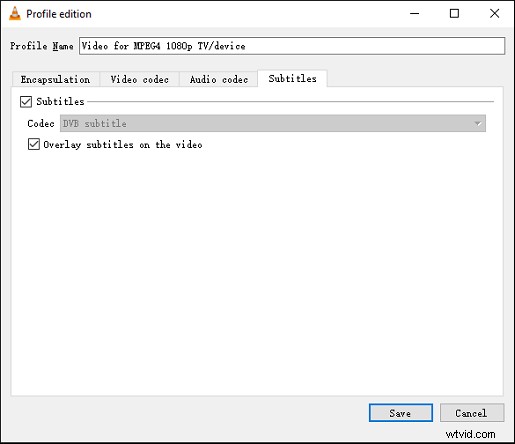
ステップ6.[変換]ウィンドウで、[参照]をクリックします 新しいビデオを保存する場所を選択します。次に、開始をクリックします 字幕と動画をマージします。
#3。 HandBrakeを使用して字幕とビデオをマージする
HandBrakeは、無料のオープンソースのクロスプラットフォームビデオコンバーターです。これにより、任意のビデオ形式をMP4、MKV、およびWebMに変換できます。また、多くのデバイスのビデオを変換できます。また、字幕を動画と統合することもできます。
ステップ1.インストール後にHandBrakeを開き、ファイルをクリックします 動画をアップロードします。
ステップ2.概要の下 タブでフォーマットを選択します。
ステップ3.字幕に移動します タブで、字幕のインポートをクリックします SRT / ASS / SSA字幕ファイルを追加し、バーンインのチェックボックスをオンにします 字幕ソースの最後にあります。
ステップ4.参照をクリックします 出力フォルダを選択し、ファイルに名前を付けます。
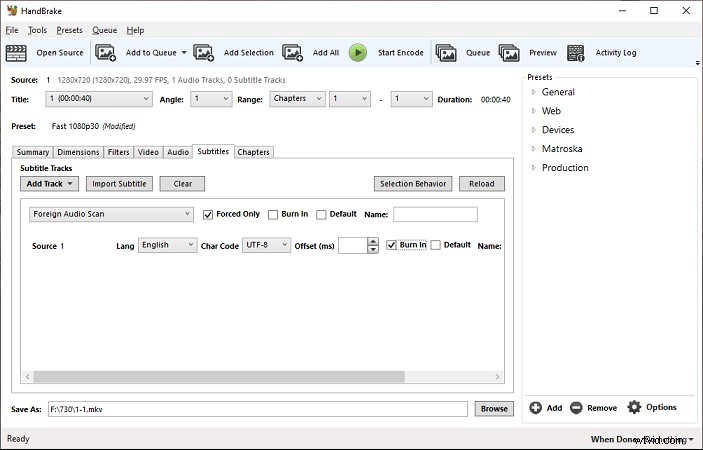
ステップ5.エンコードの開始をクリックします 上部のボタン。
この投稿の3つのアプリケーションは、最も一般的なビデオファイルタイプと一般的な字幕ファイルをサポートしています。それらを使用すると、字幕と動画を永続的に簡単に統合できます。
